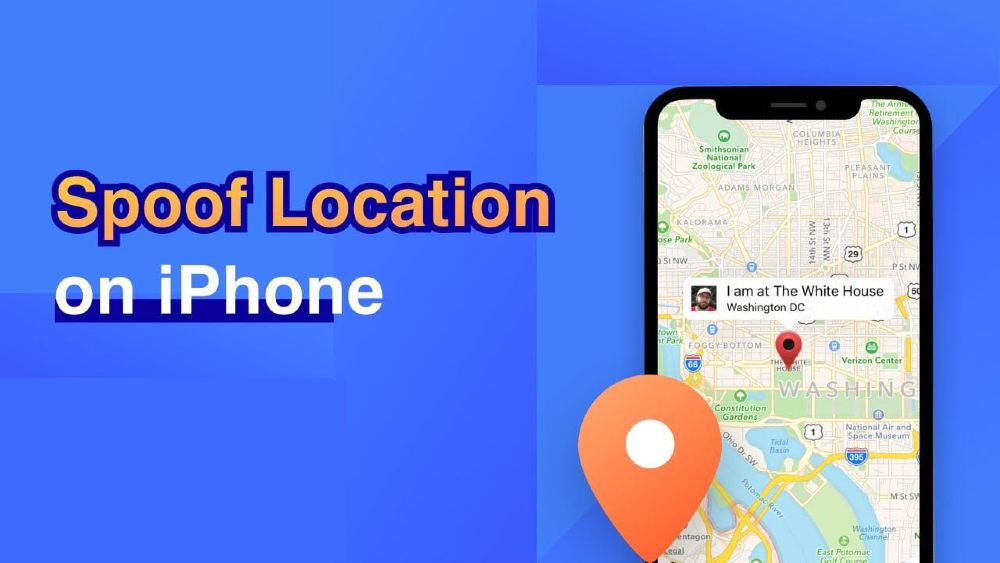Useimmat päivittäisessä elämässämme käyttämämme mobiilisovellukset vaativat pääsyn GPS-sijaintiin. On kuitenkin tilanteita, joissa saatat joutua kipeästi väärentämään laitteesi sijaintia. Syynä voi olla vain huvi ja viihde tai ammattiin liittyvät syyt.
GPS-sijainnin huijaaminen tai väärentäminen ei ole helppo tehtävä, etenkään iPhonelle. Sisäänrakennettujen tai selkeiden vaihtoehtojen puuttuminen tekee iOS-huijauksesta monimutkaisempaa, koska GPS-sijainnin väärentäminen aiheuttaa jailbreakin uhan. Lue tämä opas ja opi, kuinka voit väärentää GPS-sijainnin iPhonessasi ilman jailbreakia.
Miksi väärentäisit iPhone-sijaintisi?
Yleensä tarvitsemme GPS:ää navigointiin, sijaintiin, seurantaan, ajoitukseen ja reittiohjeisiin. Mutta nykyään meillä on erilainen tilanne, joka vaatii iOS-sijainnin huijaamista. Kuten:
Lisäedut sijaintiin perustuvissa peleissä:
Jotkin pelit vaativat matkustamista eri paikkoihin hyödyntääkseen erilaisia pelin sisäisiä etuja tai kerätäkseen aluekohtaisia palkintoja. Voit hyödyntää kaikkia näitä lisäetuja istuessasi huoneessasi koko päivän yksinkertaisesti väärentämällä iOS-sijaintisi.
Estä sosiaalisten verkostojen sivustoja seuraamasta sijaintiasi:
Sosiaaliset verkostot, kuten Instagram, Facebook, ja treffisovellukset, kuten Tinder ja Bumble, auttavat pitämään yhteyttä lähistölläsi oleviin ihmisiin. iPhonen tai iOS-sijainnin harhaanjohtaminen saattaa auttaa yhdistämään ihmisiä valitsemillasi alueilla.
Vahvista GPS-signaaleja nykyisessä sijainnissasi:
Jos alueesi GPS-signaalit ovat heikkoja, sijainnin väärentäminen laitteestasi parantaa mahdollisuuksiasi löytää sinut.
Onko riskejä GPS-sijainnin väärentämiseen iPhonessa?
Huijauspaikat voivat olla erinomaisia ja jännittäviä. On kuitenkin tärkeää huomata, että GPS-sijainnin väärentäminen iOS-laitteissa aiheuttaa vakavia riskejä. Katsotaanpa vaaroja, joita voi ilmetä GPS-spooferia käytettäessä.
Ensisijainen riskitekijä on, että kun suoritat GPS-fakerin yhdelle tietylle sovellukselle, muut sijaintia käyttävät sovellukset voivat alkaa toimia väärin, koska GPS-faker muuttaa laitteesi oletussijaintia.
Geologinen sijaintisi estää automaattisesti kourallisen haitallisia verkkosivustoja ja sovelluksia. Nämä ovat hallituksen turvatoimia. Kun väärennät tai muutat sijaintiasi, sallit epäsuorasti pääsyn näihin sovelluksiin ja verkkosivustoihin, mikä epäilemättä sisältää uhkia.
GPS-fakerin pitkäaikainen käyttö voi johtaa joihinkin suorituskykyongelmiin laitteesi GPS:ssä. Nämä ongelmat voivat jatkua myös GPS-fakerin poistamisen jälkeen. Laitteen GPS:n vahingoittaminen ei voi koskaan olla älykäs teko.
Kuinka väärentää GPS-sijainti iPhonessa ilman Jailbreakia?
Tiedämme jo tilanteet, joissa sinun täytyy huijata iPhonen sijainti, sekä riskit. Nyt tarkastellaan useita ratkaisuja iPhonen sijainnin huijaamiseen ilman jailbreakia.
Vinkki 1: Käytä MobePas iOS Location Changeria
iPhone on varustettu huippuluokan turvatoimilla, joita on vaikea murtaa. Onneksi on olemassa joitain kolmannen osapuolen työkaluja, joiden avulla voit huijata iPhonesi sijaintia ilman jailbreakia. MobePas iOS Location Changer on yksi tällainen työkalu, jonka avulla voit teleportoida GPS-koordinaatit mihin tahansa kohdepaikkaan ilman vaivaa. MobePas iOS Location Changerin avulla voit helposti vaihtaa GPS-sijaintia iPhonessa, iPadissa ja iPod touchissa, mukaan lukien iPhone 14 Pro Max/14 Pro/14, iPhone 13/12/11, iPhone Xs/Xr/X jne.
Kokeile sitä ilmaiseksi Kokeile sitä ilmaiseksi
Seuraa näitä helppoja ohjeita väärentääksesi sijainti iPhonessasi ilman jailbreakia:
Vaihe 1 : Lataa, asenna ja käynnistä MobePas iOS Location Changer -ohjelma tietokoneellesi. Napauta tervetulonäytössä 'Enter'. Liitä sitten iPhone tietokoneeseen ja avaa se.


Vaihe 2 : Kun kartta on ladattu, syötä hakukenttään sen sijainnin koordinaatit, johon haluat teleportoida. Voit myös sijoittaa sijaintiosoittimen näytettävälle kartalle.

Vaihe 3 : Kun olet valinnut sijainnin, sinun tarvitsee vain napsauttaa "Aloita muokkaaminen" -painiketta. iPhonesi GPS-sijainti muutetaan kyseiseen sijaintiin välittömästi.
Kokeile sitä ilmaiseksi Kokeile sitä ilmaiseksi
Vinkki 2: Käytä iSpooferia
Toinen työkalu, jolla voit väärentää GPS-sijainnin iPhonessasi ilman jailbreakia, on iSpoofer. Se on saatavana sekä Windows- että Mac-tietokoneille ja toimii hyvin iOS 8 - iOS 13 -käyttöjärjestelmien kanssa.
Vaihe 1 : Lataa iSpoofer sen viralliselta verkkosivustolta ja asenna se tietokoneellesi.
Vaihe 2 : Avaa iPhonesi lukitus ja liitä se tietokoneeseen, käynnistä sitten iSpoofer ja valitse "Spoof"-vaihtoehto.
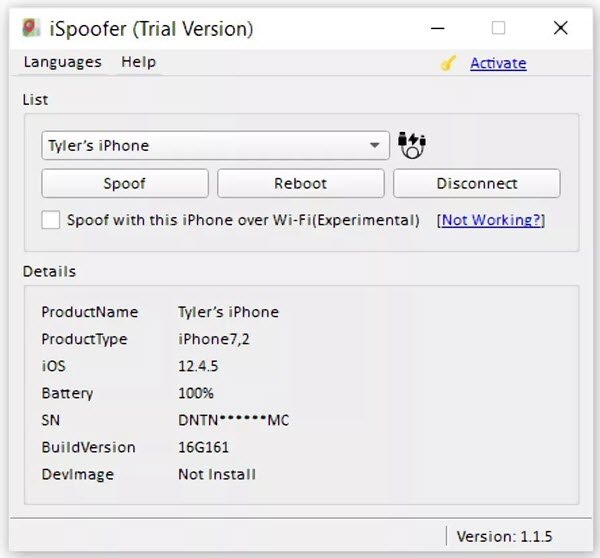
Vaihe 3 : Nyt voit selata karttaa tai etsiä tiettyä sijaintia ja vaihtaa iPhonesi GPS-sijaintia napsauttamalla Siirrä.
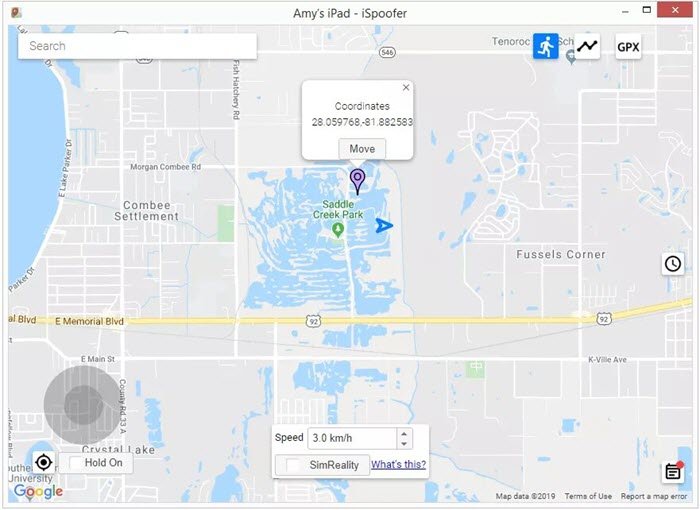
Vinkki 3: Käytä iToolsia
Toinen suoraviivainen ja helpompi käyttää työkalu sijainnin huijaamiseen iOS-laitteellasi on iTools. Voit käyttää tämän työpöytäohjelmiston Virtual Location -ominaisuutta muuttaaksesi GPS-koordinaatit haluamaasi sijaintiin. Se toimii vain iOS 12:ssa ja vanhemmissa versioissa.
Kokeile sitä ilmaiseksi Kokeile sitä ilmaiseksi
Vaihe 1 : Asenna iTools tietokoneellesi ja käynnistä se. Avaa sitten iPhonesi lukitus ja liitä se USB-kaapelilla.
Vaihe 2 : Valitse Toolbox-näytöstä "Virtuaalinen sijainti" -vaihtoehto. Kirjoita väärennetty sijainti hakukenttään ja napsauta "Enter" .
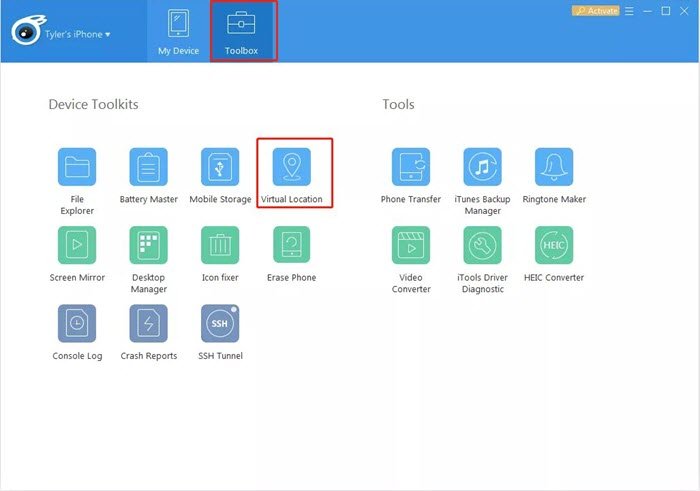
Vaihe 3 : Napsauta "Siirrä tänne" teleportoidaksesi virtuaaliset koordinaatit kyseiseen sijaintiin.

Vinkki 4: Käytä iBackupBotia
iBackupBot tunnetaan laajalti ainutlaatuisista ominaisuuksistaan, kuten tietojen varmuuskopioinnista ja samalla muutosten tekemisestä varmuuskopioituihin tiedostoihin. Tämä ohjelmisto on käyttökelpoinen käytettäväksi sekä Mac- että Windows PC -tietokoneissa ja on täysin ilmainen. Näin voit käyttää iBackupBotia iPhonen GPS-sijainnin huijaamiseen:
Vaihe 1 : Liitä iPhone tietokoneeseen USB-kaapelilla ja käynnistä iTunes.
Vaihe 2 : Napsauta iPhone-kuvaketta saadaksesi lisää vaihtoehtoja. Varmista, että "Salaa iPhone" -ruutua ei ole valittu, ja napsauta sitten "Varmuuskopioi nyt" -painiketta.
Vaihe 3 : Lataa ja asenna nyt iBackupBot tietokoneellesi. Kun olet varmuuskopioinut kaikki tiedostot, sulje iTunes ja suorita iBackupBot-ohjelma.
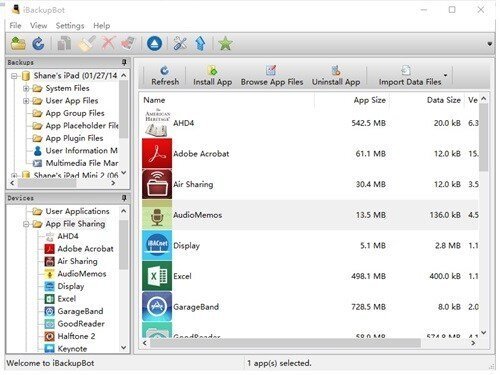
Vaihe 4 : Etsi Apple Maps -plist-tiedosto jollakin seuraavista tavoista:
- Järjestelmätiedostot > HomeDomain > Kirjasto > Asetukset
- Käyttäjän sovellustiedostot > com.apple.Maps > Kirjasto > Asetukset
Vaihe 5 : Kirjoita “dictâ€-merkinnän tietolohkon alle seuraava:
Vaihe 6 : Poistu iBackupBotista edistymisen tallentamisen jälkeen. Poista sitten "Etsi iPhoneni" -vaihtoehto käytöstä kohdasta Asetukset > Apple Cloud > iCloud > Etsi iPhoneni.
Vaihe 7 : Avaa iTunes uudelleen ja valitse sitten Palauta varmuuskopio.
Vaihe 8 : Avaa lopuksi Apple Maps ja navigoi valitsemaasi sijaintiin ja suorita simulaatio. GPS:si muutetaan kyseiseen sijaintiin.
Vinkki 5: Käytä NordVPN:ää
Toinen sovellus, jota voit kokeilla, on iPhonen GPS-sijainnin huijaaminen NordVPN . Se auttaa sinua teeskentelemään sijaintiasi sosiaalisen median kaltaisilla alustoilla, jotta vaikutat siltä, että olet matkoilla tai kaukaisella lomalla.
- Lataa sovellus ja asenna se iPhoneen siirtymällä NordVPN:n viralliselle sivustolle.
- Viimeistele asennus ja käynnistä sovellus ja napauta sitten näytön alareunassa olevaa PÄÄLLÄ-painiketta.
- Säädä sijaintia kartalla väärentääksesi sijaintisi missä tahansa.
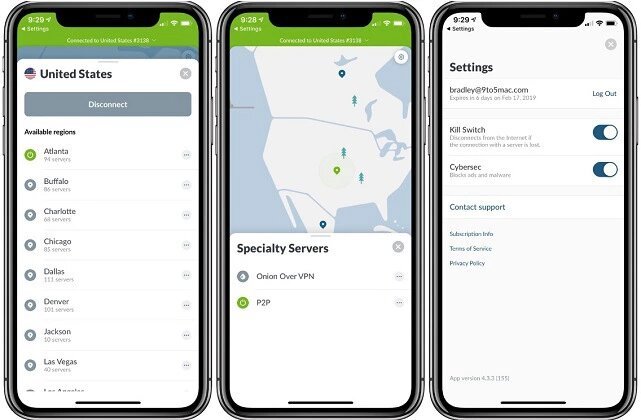
Vinkki 6: Muokkaa Plist-tiedostoa
Viimeinen tapa iPhonen huijauspaikkojen luettelossamme ilman jailbreakia on Plist-tiedoston muokkaaminen. Se toimii kuitenkin vain iOS 10:ssä ja sitä vanhemmissa versioissa. Myös iTunesin pitäisi olla asennettuna tietokoneellesi. Seuraavat vaiheet opastavat sinua muokkaamaan Plist-tiedostoa väärentämään GPS-sijainti iPhonessa:
Vaihe 1 : Lataa ja asenna ilmaiset 3utools Windows-tietokoneellesi ja liitä sitten iPhone tietokoneeseen USB-kaapelilla.
Vaihe 2 : Käynnistä 3uTools ja se tunnistaa iPhonesi automaattisesti. Avaa "iDevice"-valikko ja valitse "Varmuuskopioi/Palauta" ja napsauta sitten "Varmuuskopioi iDevice".
Vaihe 3 : Valitse äskettäin tekemäsi varmuuskopio "Varmuuskopioiden hallinta" -vaihtoehdosta ja siirry kohtaan AppDocument > AppDomain-com.apple.Maps > Kirjasto > Asetukset.
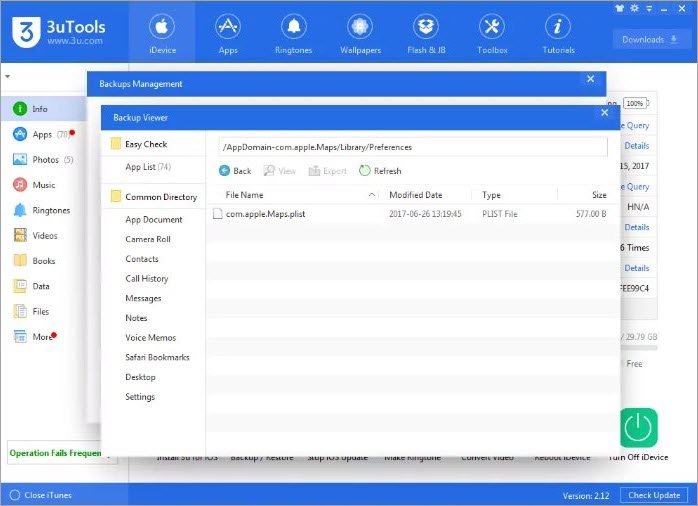
Vaihe 4 : Avaa tiedosto com.apple.Maps.plist kaksoisnapsauttamalla sitä. Lisää ennen tiedostoa, jossa on tunniste “/dictâ€:
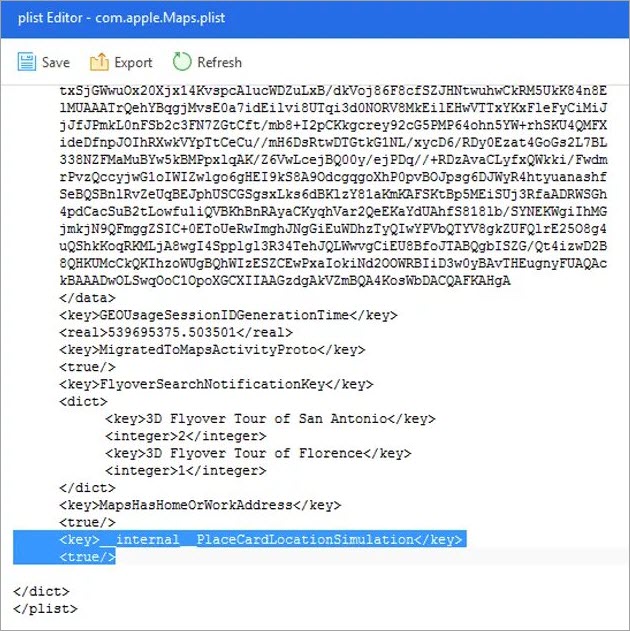
Vaihe 5 : Kun olet tallentanut plist-tiedoston, palaa "Varmuuskopiointihallintaan" ja poista "Find My iPhone" -vaihtoehto käytöstä iPhonessa.
Vaihe 6 : Palauta kaikki äskettäin varmuuskopioidut tiedostot. Irrota iPhone tietokoneesta, avaa Apple Maps ja simuloi sijaintia, jonka haluat teleportoida.
Johtopäätös
Tässä artikkelissa lueteltujen menetelmien avulla voit väärentää GPS-sijainnit iPhonessasi ilman jailbreakia. Voit valita minkä tahansa tavan, josta pidät. Mutta tärkein suosituksemme on MobePas iOS Location Changer , joka tukee uutta iOS 16:ta ja tekee prosessista erittäin helpon. Hanki tämä työkalu ja aloita hauskanpito iPhonesi sijainnin väärentämisessä.
Kokeile sitä ilmaiseksi Kokeile sitä ilmaiseksi